Bất kỳ một phần mềm nào cũng có các phím tắt (hotkey) nhằm hỗ trợ cho người dùng đi tắt đến các chức năng phổ biến một cách nhanh chóng mà không cần dùng chuột. Đặc biệt, khi bạn sử dụng thường xuyên các ứng dụng văn phòng như Microsoft powerpoint, word, excel,…chắc hẳn bạn sẽ không thể bỏ qua các phím tắt để giúp cho công việc được thực hiện nhanh chóng hơn và chuyên nghiệp hơn. Dân Tài Chính sẽ chia sẻ đến bạn đọc bộ sưu tập 101 phím tắt excel cực kỳ hữu ích giúp bạn trở thành cao thủ excel kế toán và văn phòng.
1. Các phím tắt trong Excel 2013, excel 2016, excel 2019 để làm việc với dữ liệu được chọn
Chọn các ô |
|
| Phím Shift + Space (Phím cách) | Chọn toàn bộ hàng. |
| Ctrl + Space (Phím cách) | Chọn toàn bộ cột. |
| Ctrl + phím Shift + * (dấu sao) | Chọn toàn bộ khu vực xung quanh các ô đang hoạt động. |
| Ctrl + a(hoặc ctrl + phím Shift +phím cách) | Chọn toàn bộ bảng tính (hoặc các khu vực chứa dữ liệu) |
| Ctrl + phím Shift + Page Up | Chọn sheet hiện tại và trước đó trong cùng file excel |
| Shift + phím mũi tên | Mở rộng vùng lựa chọn từ một ô đang chọn. |
| Ctrl + phím Shift + phím mũi tên | Mở rộng vùng được chọn đến ô cuối cùng trong một hàng hoặc cột |
| Shift + Page Down / phím Shift + Page Up | Mở rộng vùng được chọn xuống cuối trang màn hình / lên đầu trang màn hình. |
| Phím Shift + Home | Mở rộng vùng đượcc họn về ô đầu tiên của hàng |
| Ctrl + Shift + Home | Mở rộng vùng chọn về ô đầu tiên của bảng tính. |
| Ctrl + Shift + End | Mở rộng vùng chọn đến ô cuối cùng được sử dụng trên bảng tính (góc dưới bên phải). |
Quản lý trong các vùng lựa chọn |
|
| F8 | Bật tính năng mở rộng vùng lựa chọn (bằng cách sử dụng thêm các phím mũi tên) mà không cần nhấn giữ phím shift. |
| Shift + F8 | Thêm một (liền kề hoặc không liền kề) dãy các ô để lựa chọn. Sử dụng các phím mũi tên và Shift + phím mũi tên để thêm vào lựa chọn. |
| Enter / phím Shift + Enter | Di chuyển lựa chọn ô hiện tại xuống / lên trong vùng đang được chọn |
| Tab / phím Shift + Tab | Di chuyển lựa chọn ô hiện tại sang phải / trái trong vùng đang được chọn. |
| Esc | Hủy bỏ vùng đang chọn. |
Chỉnh sửa bên trong ô |
|
| Shift + mũi tên trái / Shift +Mũi tên phải | Chọn hoặc bỏ chọn một ký tự bên trái / bên phải. |
| Ctrl + Shift + mũi tên trái /Ctrl + Shift + Mũi tên phải | Chọn hoặc bỏ chọn một từ bên trái / bên phải. |
| Shift + Home / Shift + End | Chọn từ con trỏ văn bản đến đầu / đến cuối của ô |
2.Phím tắt Excel 2013, Excel 2016, Excel 2019 giúp điều hướng trong bảng tính
| Các phím Mũi Tên | Di chuyển lên, xuống, sang trái, hoặc sang phải trong một bảng tính. |
| Page Down / Page Up | Di chuyển xuống cuối bảng tính/ lên đầu của bảng tính |
| Alt + Page Down / Alt + Page Up | Di chuyển màn hình sang phải / trái trong một bảng tính. |
| Tab / phím Shift + Tab | Di chuyển một ô sang phải / sang trái trong một bảng tính. |
| Ctrl + phím mũi tên | Di chuyển đến các ô rìa của khu vực chứa dữ liệu |
| Home | Di chuyển đến ô đầu của một hàng trong một bảng tính. |
| Ctrl + Home | Di chuyển đến ô đầu tiên của một bảng tính. |
| Ctrl + End | Di chuyển đến ô cuối cùng chứa nội dung trên một bảng tính. |
| Ctrl + f | Hiển thị hộp thoại Find and Replace (mở sẵn mục Tìm kiếm – Find) |
| Ctrl + h | Hiển thị hộp thoại Find and Replace (Mở sẵn mục Thay thế – Replace). |
| Shift + F4 | Lặp lại việc tìm kiếm trước đó |
| Ctrl + g (hoặc f5 ) | Hiển thị hộp thoại ‘Go to’. |
| Ctrl + mũi tên trái / Ctrl + Mũi tên phải | Bên trong một ô: Di chuyển sang ô bên trái/hoặc bên phải của ô đó. |
| Alt + mũi tên xuống | Hiển thị danh sách AutoComplete |
3. Các phím tắt trong Excel 2013, excel 2016, excel 2019 để chèn và chỉnh sửa dữ liệu
| Phím tắt Undo / Redo | |
| Ctrl + z | Hoàn tác hành động trước đó (nhiều cấp) – Undo |
| Ctrl + y | Đi tới hành động tiếp đó (nhiều cấp) – Redo |
| Làm việc với Clipboard | |
| Ctrl + c | Sao chép nội dung của ô được chọn. |
| Ctrl + x | Cắt nội dung của ô được chọn. |
| Ctrl + v | Dán nội dung từ clipboard vào ô được chọn. |
| Ctrl + Alt + v | Nếu dữ liệu tồn tại trong clipboard: Hiển thị hộp thoại Paste Special. |
| Các phím tắt chỉnh sửa ô bên trong | |
| F2 | Chỉnh sửa ô đang chọn với con trỏ chuột đặt ở cuối dòng. |
| Alt + Enter | Xuống một dòng mới trong cùng một ô. |
| Enter | Hoàn thành nhập 1 ô và di chuyển xuống ô phía dưới |
| Shift + Enter | Hoàn thành nhập 1 ô và di chuyển lên ô phía trên |
| Tab /Shift + Tab | Hoàn thành nhập 1 ô và di chuyển đến ô bên phải / hoặc bên trái |
| Esc | Hủy bỏ việc sửa trong một ô. |
| Backspace | Xóa ký tự bên trái của con trỏ văn bản, hoặc xóa các lựa chọn. |
| Delete | Xóa ký tự bên phải của con trỏ văn bản, hoặc xóa các lựa chọn. |
| Ctrl + Delete | Xóa văn bản đến cuối dòng. |
| Ctrl + ; (dấu chấm phẩy) | Chèn ngày hiện tại vào ô |
| Ctrl + Shift + : (dấu hai chấm) | Chèn thời gian hiện tại. |
Xem thêm: Những thao tác excel cơ bản nhưng rất hữu ích | 50 mẹo vặt excel hay cho dân kế toán | Những phím tắt Word cực kỳ hữu dụng

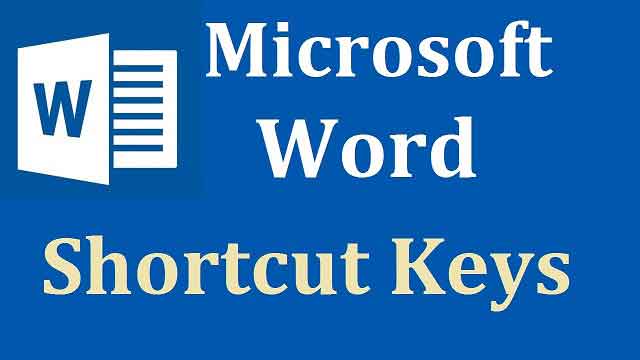
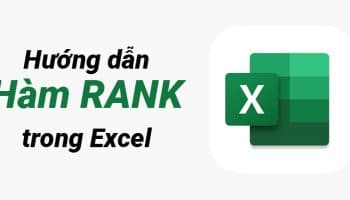

Để lại một bình luận